
SSDなしの中古で購入のLet’s note CF-RZ5に SSDを取り付け Windows 11にて運用していますが、タッチパネルにタッチパッド、各種ショートカットなど一通り動作しています。
本来、CF-RZ4 / CF-RZ5は、Windows 11へ更新のシステム要件を満たしていないのですが、Windows 11をインストール後のシステム情報、インストール手順の概要、ドライバーについて記載します。
関連記事
Let’s note CF-RZ5 実機レビュー、2022年に中古購入も快適動作で UMPCよりも実用的
CF-RZ、Windows 11への更新


上の記事に掲載の、Windows 11の更新要件の確認を行う「Windows PC 正常性チェックアプリ(Windows PC Health Check」をCF-RZ5で実行したところ、以下のように「このPCは現在、Windows 11システム要件を満たしていません」となり、通常の方法では Windows 11のクリーンインストール、Windows 10から11への更新はできません。
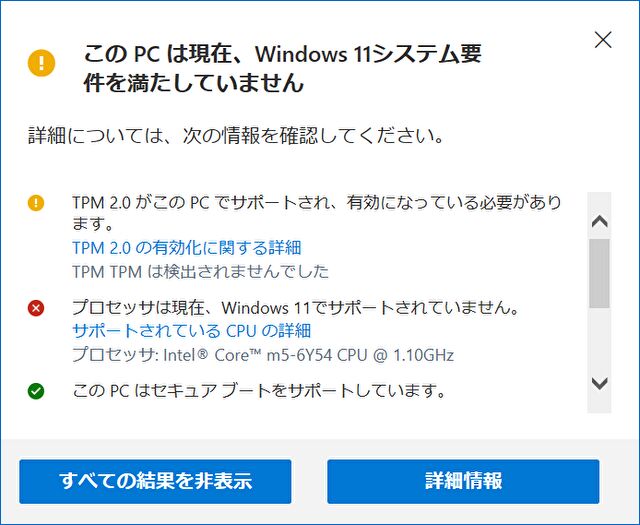

▲▼CF-RZ4 / RZ5など、Windows 10から11への更新要件を満たしていないPCにおいても、上記の方法でWindows 11に更新することができます。詳細は上記の記事を参照ですが、大きなポイントは以下です。ただし、システム要件を満たしていないため、今後の大型アップデートに対応しない可能性もあります。
- Windows 11のUSB インストールメディアを作成
- USB インストールメディアのうち、一つのファイル(appraiserres.dll)を削除。
- Windows 10を起動したまま、USB インストールメディアのsetupを実行。
- 更新過程の初期段階で、更新プログラムを入手せずに、先のプロセスへ進む。
- 以降はほぼ放置で、Windows 11への更新完了。
ドライバーのインストール

私は、他のPCでインストールしたSSDを CF-RZ5に転用しており、Windows 11のクリーンインストールと同様の扱いとなりますが、以下のドライバーなどをインストールしています。
公式サイトでは Windows 11用のドライバーを配布していませんが(Windows 11のシステム要件を満たしていないために当然)、また、私の見落としがあるかもしれないものの、タッチパネル・タッチパッド、各種ショートカットともに動作しています。なお、Windows 10から11に更新した場合には、一般的にはドライバーはそのまま引き継がれるため、以下はWindows 11をクリーンインストールした場合です。
- Microsoft Store 経由で「パナソニック PC設定ユーティリティ」をインストール
- 公式サイトのこちらより、必要に応じたドライバーのインストール
- 公式サイトのこちらより、タッチパッドのドライバーをインストール
私は上記2からはほとんどインストールしていない(何をインストールしたか失念)のですが、重要なのは3のタッチパッド。これを導入しないと縦スクロールを行うことができません。
▼タッチパッド ドライバーのインストールについては、上記3のリンク先のPDFを参照する必要がありますが、以下の記事の「ドライバーのインストール」に概要を記載しています。

Windows 11を導入後のシステム情報
▼Windows 11 設定画面のシステム情報。CPUは Core m5-6Y54、メモリ 8GB、Windows 11バージョン 21H2、OS ビルド 22000.675
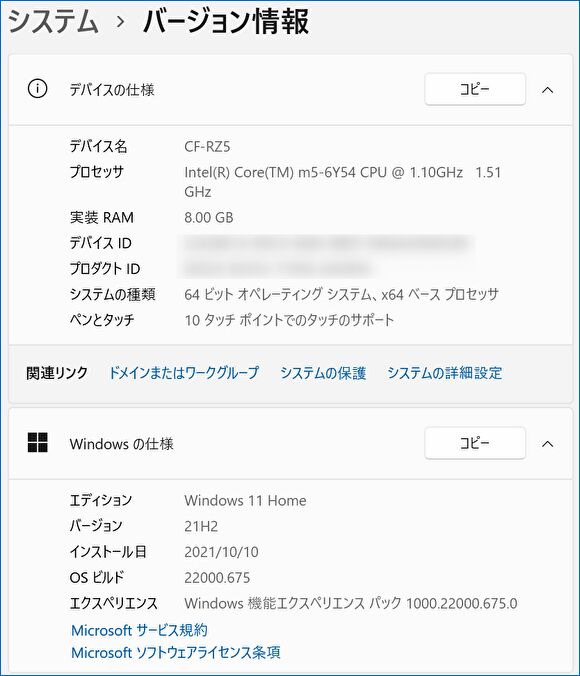
▼ディスプレイの解像度は 1920 x 1200と正しく認識。拡大縮小は推奨の150%で程よいもの。
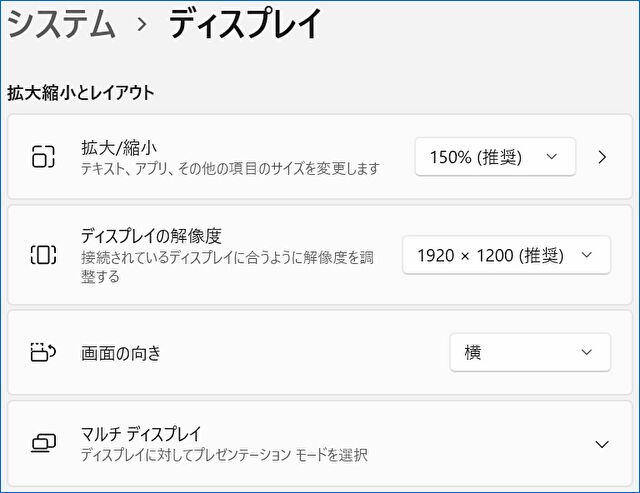
▼Geekbench 5のCPU ベンチマークスコアはこちら。記事編集をメインとした私の使い方では キビキビと動作します。
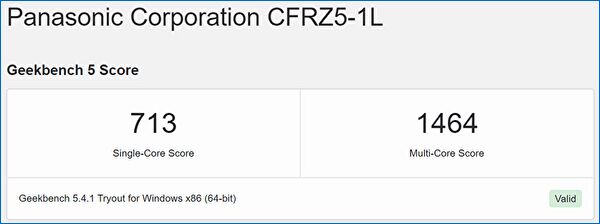



コメント